Slik sikkerhetskopierer du tekstmeldinger og anropslogger til Gmail automatisk

Kjære MrGroove,
I dag slettet jeg tilfeldigvis et veldig viktigTekstmelding på Android-mobilen min! Dette var heller ingen vanlig tekst. Det var et jobbtilbud som inkluderte $$$ og noen få andre detaljer om jobben. Jeg måtte ringe min nye sjef og forklare hva som skjedde, som ser ut som en idiot i prosessen ... Er det en enkel måte å unngå dette i fremtiden?
Signert, Mr. Clicky for å faste ...
Beklager å høre om denne groovyReader. Slette noe blåser. Den gode nyheten er at jeg har en enkel løsning som skal hjelpe deg og alle våre andre lesere hvis du noen gang kommer inn i det samme scenariet igjen. Ved å følge de enkle trinnene nedenfor, kan vi ta sikkerhetskopi av ikke bare SMS-tekstmeldingene dine, men også samtaleloggene dine på din Android-mobiltelefon.
Merk: For dette bruker jeg SMS Backup + på en Samsung Galaxy S i9000 med Froyo, men det skal fungere og se lignende ut på andre Android-enheter.
Trinn 1 - Last ned og start SMS-sikkerhetskopi
Versjonen jeg bruker, SMS Backup +, skrevet av Jan Berkel (han er nederlandsk!), finnes i Android Market. Når du har funnet SMS-sikkerhetskopi, er det bare å installere det som en hvilken som helst annen app og starte den.
Trinn 2 - Få tekstmeldingene dine Samtalelogger til Gmail
Etter at du har installert og lansert SMS Backup +, er det ikke mye du trenger å gjøre. Etter lansering vil du se en statuslinje og to knapper backup og Restaurere og fem alternativer. Innstillingene er veldig enkle og greie.
Etter at du har gått gjennom alle innstillingene, går du tilbake til startbildet til appen og trykk de backup knapp. Vent til den er ferdig og gå til Gmail-kontoen din. Hvis du holdt etikettstandarden, ville det være to nye mapper i Gmail, kalt tekstmelding og Samtale logger. I SMS-mappen finner du lagret som en e-post hver SMS-tekst du har sendt eller mottatt. Det samme gjelder mappen Samtalelogger. E-posten til samtalelogger vil omfatte emnet i emnet nummer, kontaktnavn, varighet og hvis det var en utgående eller innkommende anrop.
Trinn 3 - Få alt tilbake
Å få alt tilbake etter at du hadde hatt et krasj er enda enklere enn en sikkerhetskopi. Installer appen igjen, sørg for at de riktige innstillingene er konfigurert og at Gmail-kontoen din er riktig. trykk de Restaurere knapp. Der går du !! Hvor groovy er det?


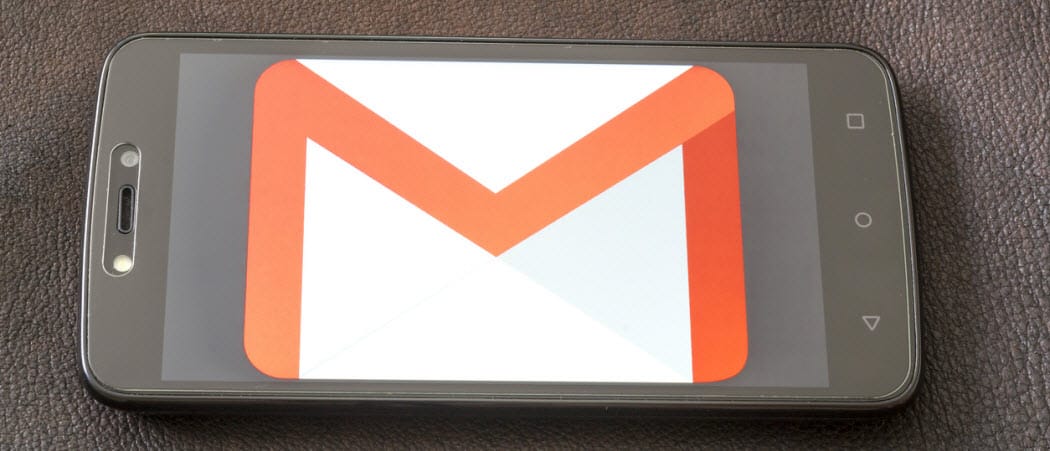







Legg igjen en kommentar